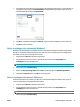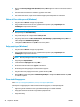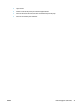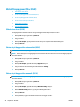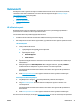HP LaserJet Pro MFP M225, M226 User Guide
4. Merk av for Skriv ut på begge sider (manuelt). Klikk på OK-knappen for å skrive ut den første siden av
jobben.
5. Hent den utskrevne bunken fra utskuffen, og plasser den i skuff 1.
6. Hvis du blir bedt om det, velger du den aktuelle knappen på kontrollpanelet for å fortsette.
Skrive ut flere sider per ark (Windows)
1. Velg alternativet Skriv ut ved hjelp av programmet.
2. Velg produktet fra listen over skrivere, og klikk deretter på eller trykk på Egenskaper eller
Innstillingerfor å åpne skriverdriveren.
MERK: Navnet på knappen varierer for ulike programmer.
3. Klikk på kategorien Etterbehandling.
4. Velg antall sider per ark i rullegardinlisten Sider per ark.
5. Velg riktige alternativer for Skriv ut siderammer, Siderekkefølge og Papirretning. Klikk på OK for å
lukke dialogboksen Dokumentegenskaper.
6. I dialogboksen Skriv ut klikker du på OK for å skrive ut jobben.
Velge papirtype (Windows)
1. Velg alternativet Skriv ut ved hjelp av programmet.
2. Velg produktet fra listen over skrivere, og klikk deretter på eller trykk på Egenskaper eller
Innstillingerfor å åpne skriverdriveren.
MERK: Navnet på knappen varierer for ulike programmer.
3. Velg kategorien Papir/kvalitet.
4. I nedtrekkslisten Papirtype klikker du på Mer....
5. Utvid listen med alternativene for Type er:. alternativer.
6. Utvid kategorien med papirtyper som best beskriver papiret.
7. Velg alternativet for papirtypen du bruker, og klikk deretter på OK.
8. Klikk på OK for å lukke dialogboksen Dokumentegenskaper. I dialogboksen Skriv ut klikker du på OK
for å skrive ut jobben.
Flere utskriftsoppgaver
Gå til www.hp.com/support/ljMFPM225, www.hp.com/support/ljMFPM226.
Instruksjoner er tilgjengelig for å utføre bestemte utskrifts oppgaver, for eksempel følgende:
●
Opprette og bruke utskriftssnarveier og forhåndsinnstillinger for utskrift i Windows
●
Velge papirstørrelsen eller bruke en egendefinert papirstørrelse
●
Velge sideretning
32 Kapittel 4 Utskrift NOWW